-Метки
-Рубрики
- -Аватары- (231)
- Аватарки (моя работа) (200)
- Аватары найденные в сети (31)
- CMS, Web-программирование (88)
- Бизнес (31)
- Век живи, век учись... (28)
- Видео (14)
- Уроки рисования (10)
- Знаменитости (4)
- Герой нашего времени (2)
- Online service (75)
- Soft (77)
- Астрология (39)
- Все для фотошопа (239)
- Кисти (Brushes) (79)
- Плагин (Plug-in) (9)
- Скрап (набор, элементы) (56)
- Стили (Styles) (6)
- Текстуры (12)
- Формы, фигуры (Shapes) (2)
- Шаблоны, PSD (14)
- Шрифты (Fonts) (13)
- Экшен (Actions), Фильтры (4)
- Гаджеты (19)
- Дизайн, интерьер (84)
- Для дневника (52)
- Занимательные развлечения (115)
- Здоровье, красота, мода (318)
- Здоровье (70)
- Красота (49)
- Мода (36)
- Кино (32)
- Кошки (148)
- Собаки (17)
- Личное (114)
- Мои работы (компьютерная графика) (134)
- Мужчина и женщина (отношения) (120)
- Музыка (38)
- Найдено в сети (133)
- Праздник (47)
- Практическая психология (195)
- Путешествия (47)
- Вьетнам (14)
- Тайланд (31)
- Рукоделие, вязание (137)
- Уроки flash (2)
- Уроки photoshop, corel draw, gimp (463)
- Уроки по ПО, Интернет (128)
- Фото, картинки, клипарт (658)
- PNG (348)
- JPG (60)
- PSD (2)
- CDR, EPS (1)
- Анимашки (20)
- Для телефона (8)
- Картинки, фото, иллюстрации (19)
- Хозяйке на заметку (152)
- Кухня (270)
- Чтиво (книги, учебники, журналы) (57)
- Юмор (84)
-Цитатник
Скрап-набор " Прикольное Рождество " ...
Аватары «Женские имена» - (1)Аватары «Женские имена» (имена для девушек) Полное собрание именных аватаров, сделанных мной за ...
Розы png - (0)«розы»клипарт Фотографии в альбоме «розы», автор ya.semira на Яндекс.Фотках https://img-fotki....
Ребусы «День учителя» - (0)Ребусы «День учителя» Если Вы любите ребусы, заходите, http://www.igraza.ru ломайт...
Бланки для наградных документов - клипарт - (2)Бланки для наградных документов - клипарт Клипарт "Бланк...
-Кнопки рейтинга «Яндекс.блоги»
-Подписка по e-mail
-Статистика
Что такое скриншот? |
Как сделать скриншот. Что такое скриншот и для чего он нужен
Что такое скриншот и для чего он нужен
Скриншот, от англ. «screenshot» (screen – экран, изображение на экране, кадр, содержимое экрана; shot – снимок мгновенного состояния) – снимок содержимого экрана монитора.
Скриншоты позволяют наглядно проиллюстрировать работу какой-либо программы, раскрыть последовательность действий, например, при установке аппаратного или программного обеспечения.
Скриншоты иногда просят присылать в случае каких-либо сбоев производители софта (или «железа»).
Скриншотами часто иллюстрируют свои статьи и книги авторы (причем, как в цифровом виде, так и в «бумажном»).
Как сделать скриншот
Для «снятия» скриншота существует множество программ, но самый простой – и всегда находящийся под рукой у каждого пользователя ПК! – способ – это использовать клавишу Print Screen. Нажатие этой клавиши помещает в буфер обмена всё содержимое экрана монитора.
Если же нам нужно снять только активное окно (т.е. окно, находящееся в фокусе, поверх остальных), тогда нужно нажать клавишу Alt и, удерживая ее, нажать клавишу Print Screen. Затем нужно запустить графический редактор, например, MS Paint: Пуск–Программы–Стандартные–Paint (дисковый адрес программы– WINDOWS/system32/mspaint.exe), выбрать меню Правка – Вставить (или нажать клавиши Ctrl+V). Далее нужно сохранить полученное изображение –> меню Файл–Сохранить-Сохранить как…Откроется диалоговое окно Сохранить как (по умолчанию предлагается сохранить файл в папке Мои рисунки, но можно выбрать любое другое место), задать интуитивно понятное имя (по умолчанию имя файла – Безымянный, тип файла – 24-разрядный рисунок в Windows XP или JPG – в Windows Vista) – Сохранить.
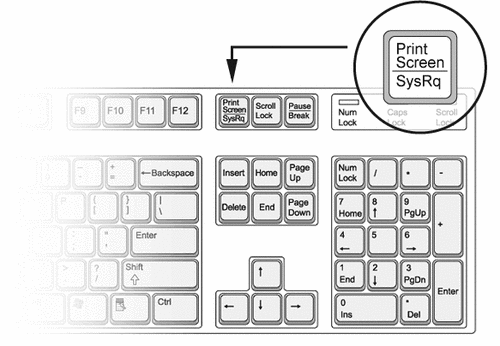
Можно создать документ Word и вставить скриншот в него. Но после размер рисунка уменьшить получится, а вот вес такого файла – нет.
Еще о клавише Print Screen
Первоначально – при работе в DOS – клавиша Print Screen предназначалась для вывода на печать текущего содержимого экрана монитора, отсюда и ее название Print Screen – печать экрана.
Если Вы вошли в настройки BIOS–CMOS Setup Utility –нажатие клавиши Print Screen выведет на печать содержимое экрана (естественно, при этом принтер должен быть включен).
В каком формате лучше сохранять скриншот
Программа Paint по умолчанию предлагает сохранять скриншот в формате 24-разрядного рисунка BMP/DIB. В этом случае качество картинки будет наилучшим, но и «вес» будет наибольшим. Если это неприемлемо, сохраняйте в JPG, а если нужен еще меньший вес – в PNG.
Учтите, если скриншот в формате BMP сжать архиватором WinRAR, он значительно уменьшится. Если же сжимать архиватором файлы формата JPG или GIF, то их размер практически не изменится (это потому, что файлы JPG и GIF уже и так сжаты).
При сжатии архиватором документа Word, содержащего скриншот, действуют те же принципы – картинки сжимаются настолько, насколько им положено.
Для облегчения работы со скриншотами создано огромное количество программ. Рассмотрим одну из них: Screenshot Creator 1.4
Программа для создания снимков экрана с очень широким спектром возможностей. Настроить можно практически все - от интерфейса программы до каждого режима в отдельности. Поддерживает форматы: BMP, JPEG, PNG и TIFF (в форматах JPEG и PNG можно настроить соотношение "Сжатие/Качество").
Снимки можно делать со всего экрана (PrintScreen), с активного окна (Alt + PrintScreen) и с отдельно выбранной области экрана (Ctrl + PrintScreen). Перед тем как сохранить файл, можно сперва просмотреть получившееся изображение, а также имеется возможность выполнить определенное действие после того, как файл будет сохранен. Специально для любителей игр, в программе есть режим автоматического сохранения в указанную директорию (имя файла генерируется автоматически) и автоматическая настройка системного приоритета, что значительно влияет на скорость создания скриншота в тот момент, когда все ресурсы системы отданы игре. На рисунок можно накладывать собственную надпись и (или) дату и время - достаточно только один раз отредактировать шаблон надписи.
Скачиваете архив, распаковываете, папку копируете в каталог C:\program files. Открываете папку, запускаете файл scrnstcr.exe
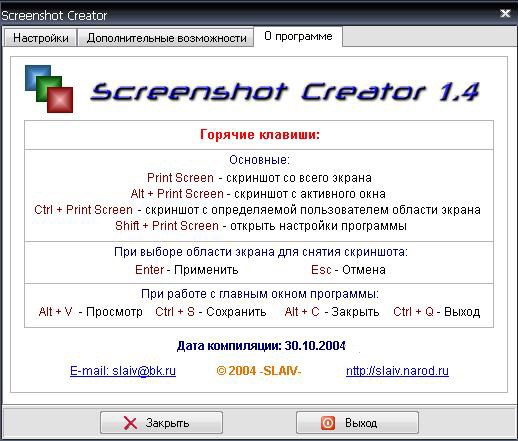
Теперь значок программы будет висеть в трее и всегда запускаться при нажатии необходимых клавиш.
Действие программы можно настроить, кликнув ПКМ по значку программы в системном трее.

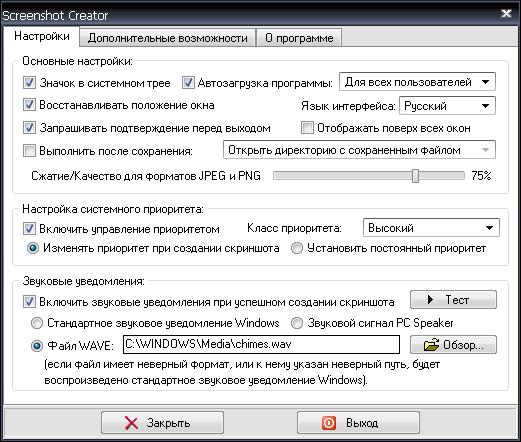
Успешной вам работы!
http://www.dr-co.ru
| Рубрики: | Уроки по ПО, Интернет |
Процитировано 32 раз
Понравилось: 2 пользователям
| Комментировать | « Пред. запись — К дневнику — След. запись » | Страницы: [1] [Новые] |









